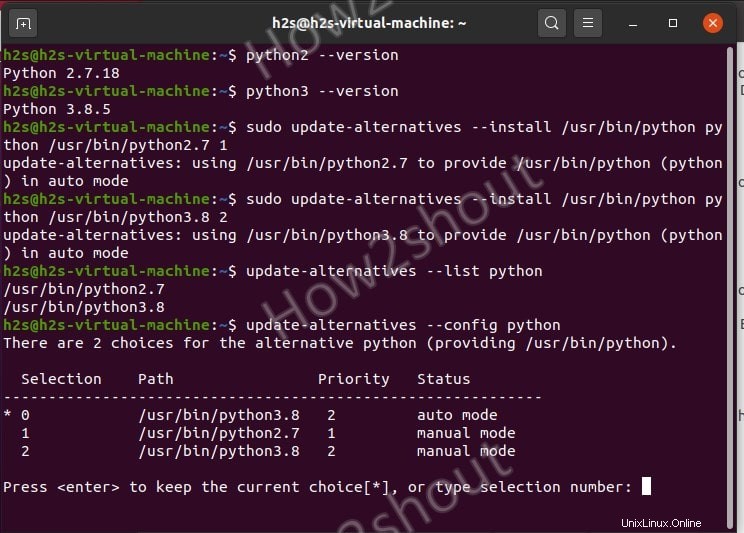Meskipun versi terbaru pada Ubuntu 20.04 dari Python adalah 3.x, namun, kami masih dapat menginstal Python 2.7 dari repositori resminya. Di sini kami akan menunjukkannya kepada Anda bersama dengan langkah-langkah untuk memperbarui-alternatif untuk memilih versi Python default di Linux Anda.
Dengan bahasa pemrograman Python tingkat pemula dan ramah pengguna, Anda dapat membuat kode hampir semua aplikasi yang bisa dibayangkan. Tapi itu hanya bagian dari perangkat lunak seperti yang lain – instalasi dan manajemen terkadang rumit. Yah, tidak untuk Ubuntu. Sintaks Python sederhana dan mudah dipahami sehingga pemula dan mereka yang beralih dapat dengan cepat menemukan jalan keluarnya. Orientasi objek didukung penuh dalam Python, tetapi tidak ada pemrograman berorientasi objek yang diterapkan. Python juga mendukung berbagai gaya pemrograman, seperti pemrograman imperatif, struktural, fungsional, atau berorientasi aspek.
- Mari kita lihat cara menginstal versi Python 2.7 di Ubuntu 20.04 LTS
Karena paket untuk menginstal bahasa pemrograman ini sudah ada di repositori resmi, maka cukup ketik-
sudo apt update sudo add-apt-repository universe
sudo apt install python2.7
atau
- Anda juga dapat menggunakan perintah di bawah ini untuk menginstal Python-2:
sudo apt install python
Untuk memeriksa versi-
python --version
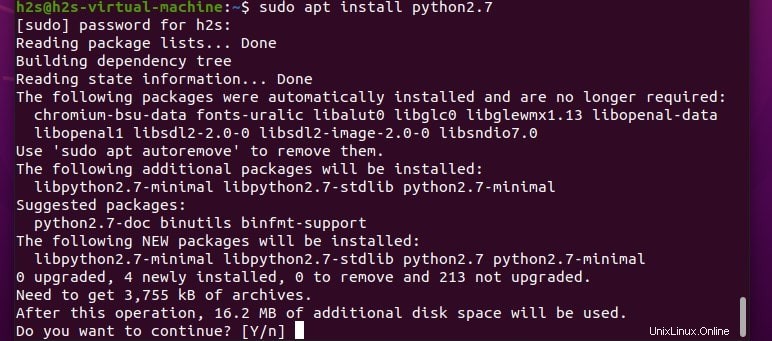
- Instal Pip2
Pip2 tidak tersedia di repositori Ubuntu 20.04 untuk diinstal, oleh karena itu kita perlu mengunduhnya secara manual-
sudo apt install curl
curl https://bootstrap.pypa.io/pip/2.7/get-pip.py --output get-pip.py
- Sekarang, instal skrip yang diunduh –
sudo python2 get-pip.py
- Untuk memeriksa versi-
pip2 --version
- Seperti yang kita ketahui versi terbaru Python di Ubuntu adalah 3.x, jadi, jika Anda ingin menginstalnya juga.
sudo apt install python3
- Setel Versi Python Default
Meskipun kita dapat menginstal beberapa versi, namun masalahnya bagaimana mengatur yang default untuk sistem. Maksud saya jika Anda mengetik-
python
di terminal perintah Linux Anda, versi mana yang harus memanggil 2.7, 3.8, atau lainnya. Nah, untuk menyetel yang default, kita perlu menetapkan prioritas ke berbagai versi bahasa Python yang tersedia di sistem Ubuntu kita.
Untuk itu pertama setel versi alternatif untuk Python . Misalnya, saya memiliki dua versi di sistem saya, satu adalah 2.7 , dan yang lainnya 3.8. Jadi, saya menyetel 2,7 sebagai versi default dengan memberikan prioritas 1 dan 2 menjadi 3,8 satu.
update-alternatives --install /usr/bin/python python /usr/bin/python2.7 1 update-alternatives --install /usr/bin/python python /usr/bin/python3.8 2
Dengan cara yang sama, Anda dapat menetapkan prioritas ke versi alternatif s. Setelah selesai, mari kita periksa versi apa yang sekarang tersedia di alternatif pembaruan.
update-alternatives --list python
Perintah di atas akan mencantumkan semua versi yang tersedia di sistem Anda.
Sekarang, jika Anda mengetik – python di terminal Anda, ini akan memanggil 2.7 versi yang diinstal, bukan 3.8.
Untuk mengganti versi Python:
Tapi, apa yang akan terjadi, jika di masa depan Anda ingin menyetel Python 3.8 sebagai versi default, maka untuk itu Anda dapat menggunakan perintah sederhana-
update-alternatives --config python
Perintah di atas akan memberikan opsi pemilihan berbasis teks untuk menyetel prioritas ke versi Python . Cukup ketik Pilihan nomor tetapkan ke versi tertentu dan tekan tombol Enter key, ini akan mengubah Prioritas Python serta set versi default versi sakelar untuk sistem Anda.